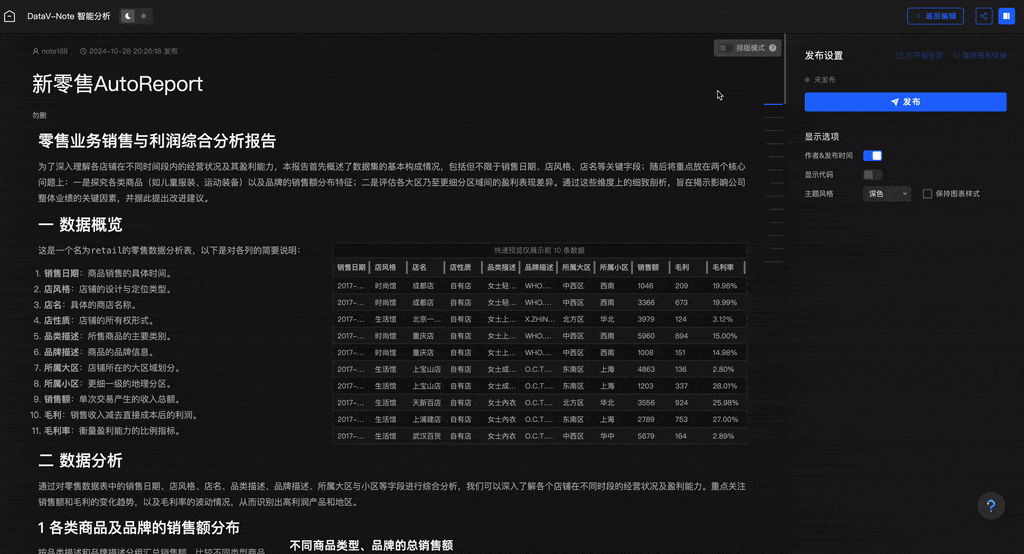分析報告創建完成后,您可預覽報告的整體效果,以便及時發現并調整報告中不符合業務需要的內容。調整完成后,可將創建的報告發布,并導出為指定格式或分享至其他應用。
前提條件
進入預覽&發布頁面
報告的預覽、發布及分享為項目級別的操作,您需進入目標項目執行相關操作。
進入項目編輯頁面。
在頁簽,鼠標懸停至目標項目,單擊編輯,進入該項目的編輯頁面。
單擊右上角的預覽&發布,進入報告的預覽&發布頁面。
在該頁面,您可執行如下操作:
預覽報告
在預覽&發布頁面,您可預覽報告的整體效果,按需重新排版報告或設置報告的顯示樣式。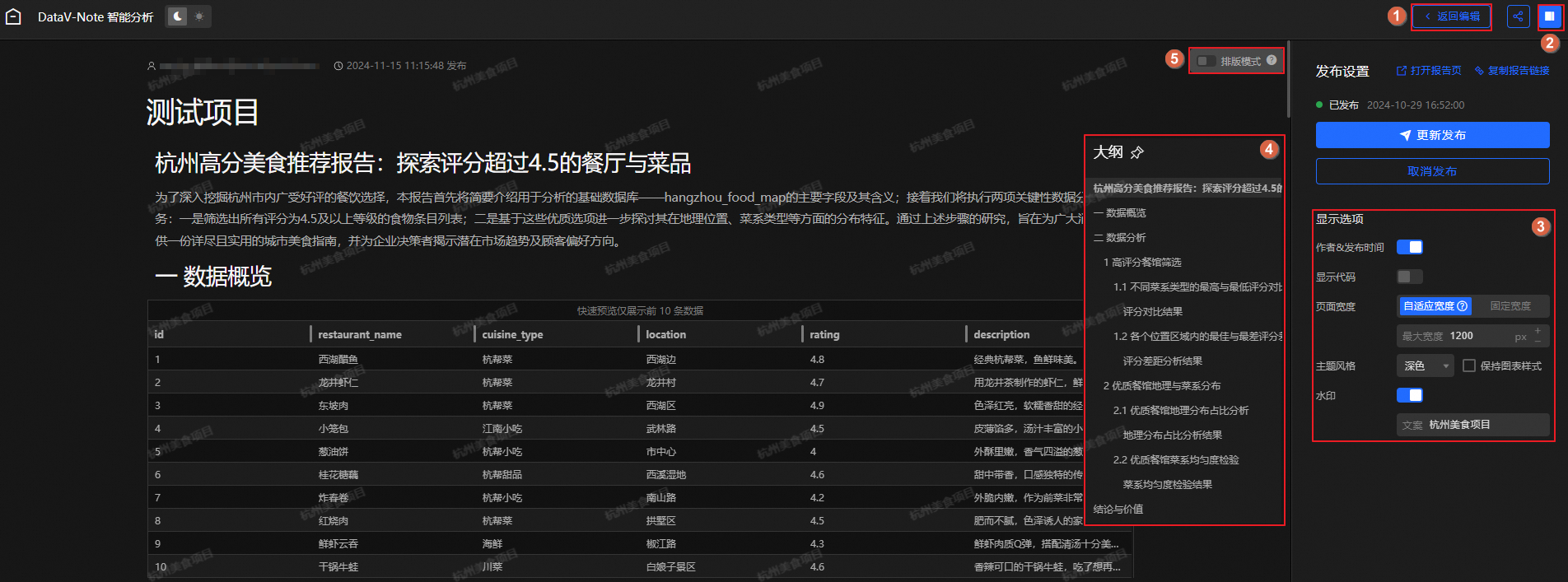
具體操作說明如下。
序號 | 操作 | 描述 |
1 | 編輯報告 | 若報告內容不符合業務需要,可單擊返回編輯,重新返回報告創建頁面,修改報告內容。 |
2 | 收起/展開發布設置面板 | 用于控制界面右側是否展示發布設置面板。默認為展開狀態。 |
3 | 設置報告的顯示樣式 | 在發布設置面板中,可進行如下配置:
|
4 | 查看報告大綱 | 鼠標懸停至報告頁右側邊欄頂部,即可顯示當前報告的大綱。通過大綱,可快速了解報告的內容結構。 |
5 | 調整報告布局 | 可進入排版模式,通過拖動分析單元,或調整分析單元的高度及寬度,優化報告的整體布局。 |
發布報告
在預覽&發布頁面,您可單擊發布圖標,發布當前報告。報告發布完成后,可按需執行如下操作。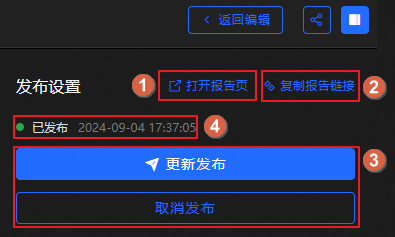
具體操作說明如下。
序號 | 操作 | 描述 | 說明 |
1 | 全屏展示報告內容 | 單擊打開報告頁,即可全屏展示發布后的報告內容。 | 僅發布后的報告可執行該操作。 |
2 | 復制報告鏈接 | 報告發布后,會生成相應的訪問鏈接,您可復制該鏈接,分享給他人查閱。 | |
3 | 更新/取消發布 |
| |
4 | 查看發布信息 | 用于查看報告的發布狀態及發布時間。 | - |
導出及分享報告
在預覽&發布頁面,可單擊![]() 圖標,按照界面指引將創建的報告導出為指定格式,或分享至相關應用查閱。
圖標,按照界面指引將創建的報告導出為指定格式,或分享至相關應用查閱。
導出:僅支持將分析報告導出為
JPG格式的圖片或PDF。分享:僅支持將分析報告分享至郵箱、釘釘或微信。您也可在報告發布后,將生成的報告鏈接復制,分享給他人查閱。
說明分析報告分享至不同應用,其顯示樣式不同,具體如下:
分享至郵件:分析報告默認為可編輯的文本樣式,您可按需對報告進行二次編輯。
分享至釘釘、微信:分析報告默認為圖片樣式。